总述
这是关于堡垒机实现的第二篇文章,主要阐述三层架构分别如何实现,包括第一层&第二层的设计与实现,即用户登录堡垒机的入口 & 授权验证, 第三层,如何通过ldap来统一管理服务器账号权限。
关于堡垒机三层架构可以参见前一篇blog:堡垒跳板机实现——整体架构
登录入口
先说第一层,这层的主要功能为检测用户是否有使用堡垒机的权限。
这个很好理解,总不能来个匿名用户就可以让他随意使用堡垒机,虽说在二层授权验证这里可以有效的抵挡,但是,既然可以在第一层有效的对无效用户做快捷的拦截,为什么要放后呢?
验证的方式可以有很多种,比如,如果用linux用作第一层架构中的服务器,那么可以天然的使用linux的user auth作为检验机制,单纯为有使用权限的用户在服务器上adduser,单独创建一个唯一的32位的密码。
服务器定制
我们在这层的做法是 将用户验证与我们内部的动态Token服务相结合(类似google authenticator),同时还要提供友好的登录shell界面,这样的话单纯的使用user auth就不太能够达到我们的目的,这里,我们对一层服务器做了ssh登录all permit定制,修改/etc/pam.d/sshd:
auth required pam_permit.so
account required pam_permit.so
password required pam_permit.so
session required pam_permit.so开启sshd的pam认证,修改sshd_config:
UsePAM yes然后重启sshd:
/etc/ini.d/sshd restart同时将用户对应的默认login shell改为我们自定义的。
代码结构
放上我们的代码结构,主要结构如下:
├── gateway-shell
├── login-shell
├── mshell
└── sdshell功能描述
接下来对上述文件做下功能描述:
login-shell: 用户的login shell,调用sdshell验证用户的login passwd,初始化用户的监控日志路径,并开启监控。
sdshell:读取用户的login passwd并判断验证结果,以exit code来对表示验证结果,0表示验证成功,1表示验证失败,2表示root用户登录并且验证成功。
mshell:验证用户passwd成功能,循环调用gateway-shell来读取用户的action操作选择,并执行。
gateway-shell:提供给用户操作cli界面,供用户选择操作。
调用顺序为:
login_shell(入口) -> sdshell(判断PIN+TOKEN) -> mshell -> gateway-shell(判断/获取 用户选项)
代码解读
login_shell:
当用户登录时首先进入到这里进行验证
1 #!/bin/bash
2
3 WORKDIR=`dirname $0`
4 source $WORKDIR/sentry.env
5 BINDIR="$WORKDIR"
6 #LOGDIR="/data0/logdir"
7
8 #1, 验证token
9 $BINDIR/sdshell
10 sdstats=$?
11 #sdstats=0
12
13 # 当sdshell返回为0时,表示当前用户登录成功
14 # 当sdshell返回为1时,表示当前用户验证失败
15 # 当sdshell返回为2时,表示root登录成功
16 if [[ $sdstats -eq 1 ]];then
17 exit 1
18 elif [[ $sdstats -eq 2 ]];then
19 /bin/bash
20 exit 0
21 fi
22
23 #2, gen_log_dir
24 user=`/usr/bin/whoami`
25 if [ ! -d $LOGDIR/$user ];then
26 mkdir -p $LOGDIR/$user
27 chown -R $user $LOGDIR/$user
28 chmod a+w $LOGDIR/$user
29 fi
30
31 #3, param
32 lip=`/usr/bin/env|grep SSH_CONNECTION|cut -f 2 -d =|cut -f 1 -d ' '`
33 now=`date '+%F-%k:%M:%S'|tr -d " "`
34 user=`/usr/bin/whoami`
35 sip=`/usr/bin/env|grep SSH_CONNECTION|cut -f 2 -d =|cut -f 3 -d ' '`
36
37 #4, begin script
38 export TMOUT=10
39 export SHELL=$BINDIR/mshell
40 /usr/bin/script -q -t 2>$LOGDIR/$user/$user-$lip-$sip-$now.time -f $LOGDIR/$user/$user-$lip-$sip-$now.txt其中,3-5行做基本的环境变量初始化,第9行调用 sdshell 验证用户输入的动态码的验证结果,即,用户在这时进入到 sdshell 做验证,此时,就可以随意对 sdshell 做功能定制了,我们实现的功能定制界面类如:
是不是比较酷炫~~
当一切都验证完毕,我们进入到login_shell第24-35行,初始化用户行为日志记录的初始化。
我们这里使用linux自带的script命令做用户的记录操作,简单有效到没有朋友啊有木有!!
最后39-40两行,将用户的shell指向 mshell ,同时,开始记录用户行为。
mshell
现在用户的行为已经进入到这里,说明这个用户通过了第一层校验,现在需要他进行相关action操作。
1 #!/bin/bash
2
3 WORKDIR=`dirname $0`
4 source $WORKDIR/sentry.env
5 user=`/usr/bin/whoami`
6 GWDIR=$WORKDIR
7 privatekey=$RSAFILE
8 mkdir /home/$user/.ssh 2>/dev/null
9 cat $privatekey > /home/$user/.ssh/id_rsa
10 chmod 600 /home/$user/.ssh/id_rsa
11
12 while true
13 do
14 clear
15 $GWDIR/gateway-shell
16 gsstats=$?
17
18 # 返回值说明:
19 # 0 表示正常,要登录了;
20 # 1 表示立即quit
21 # 2 表示因为超时而quit
22 # 3 表示登录本地服务器
23 # 其他未异常
24 case $gsstats in
25 0)
26 ssh -2 -i ~/.ssh/id_rsa -l $user `cat $ACTIONDIR/$user.action`
27 ;;
28 1)
29 exit
30 ;;
31 2)
32 echo "action timeout"
33 exit
34 ;;
35 3)
36 /bin/bash
37 ;;
38 *)
39 echo "error"
40 sleep 2
41 ;;
42 esac
43 done3-10行环境初始化,然后开启循环监听用户输入的action,为用户展示可使用的action list以及判断用户是否有对应操作的权限则都是第15行的 mshell 来进行操作,之后同样根据exit code来执行相关的动作。
对于 mshell ,同样可以自行设计相关的功能,我们设计的shell操作界面如下:
同样酷炫有木有!
一层架构总结
此时,一层架构中的流程实现基本完成,剩下的就是具体控制登录服务器的技术管理工作,即第三层的工作了,稍后为大家分享。
再次总结下一层架构中的调用关系:
login_shell(入口) -> sdshell(判断PIN+TOKEN) -> mshell -> gateway-shell(判断/获取 用户选项)
咦,好像缺少第二层的说明?
其实第二层主要做action行为授权&校验工作,还记得 gateway-shell 的作用吗:
“为用户展示可使用的action list以及判断用户是否有对应操作的权限 ”
在这里 gateway-shell 通过api与第二层做交互,对用户的行为及授权范围作了操作,具体交互的功能包括:
搜索服务器信息;
获取用户有权限的服务器list;
获取用户有权限的服务器Group list;
获取服务器Group下的server list;
获取当前所有有权限的user list
具体怎么实现? 相信1000个工程师有1001中不同的做法,这里就不在阐述~
如何统一管理服务器的登录账号
接入我们有1000台服务器,有100个人,需要统一管理 哪些账号 可以登录 哪些服务器,哪些账号 在 哪些服务器 上可以 sudo哪些命令 。
问题抛出来了,下面就是如何解决它。
单刀直入的方案,我为每个服务器根据需要创建对应的人的账号,在分别配置sudoer的权限。
缺点就不说了,改个配置能累死人。。。。。
所以,我们最好能有个地方能够统一来配置:
创建一个人的账号后,那么这个人就能登录所有的服务器;
管理这个人的登录服务器的范围;
为这个人分配统一的sudo权限,及在哪些目标服务器上有执行哪些命令的sudo权限;
上述的需求可以通过服务器接入ldap,通过ldap管理在实现上述的需求。
具体的过程这里不再累赘,可以参见网上的博文,还是挺多的,比如:
使用 OpenLDAP 集中管理用户帐号
基于 PAM 的 LDAP 用户身份验证
这里只贴上完成后类似的ldap结构:
[root@testldap openldap]# ldapsearch -x -LLL -D "cn=admin,dc=lianjia,dc=com" uid=test -W
Enter LDAP Password:
dn: uid=test,ou=people,dc=lianjia,dc=com
objectClass: posixAccount
objectClass: shadowAccount
objectClass: person
objectClass: inetOrgPerson
objectClass: ldapPublicKey
cn: System
sn: li
givenName: test
displayName: test
uid: test
userPassword:: testpasswd
uidNumber: 1001
gidNumber: 1001
gecos: System Manager
homeDirectory: /home/test
shadowLastChange: 16020
shadowMin: 0
shadowMax: 999999
shadowWarning: 7
shadowExpire: -1
employeeNumber: 20248353
mobile: 18519199234
mail: 654306390@qq.com
postalAddress: beijing
initials: test
loginShell: /bin/bash
sshPublicKey: ssh-rsa Axxxxxxxxxxxxxxxxxxxxxxxxxxxxxxxxxxx32x9jF5cFDqktiTQIdD9
PMq8b86v2p8Es4us7OTzo7XomcjEPpfP/Realy9BOuteohA4JzezrAyFQhJui6BdovkzhnVRyFERJ
uTA/19biQkCZB91XrWxxxxxxxxxxxxxxxxxxxxxxxxxxxxxxxxxxxxxxxxxxxxxxxxxxxxxJXH+f0
VOvx5FiF0bV3IfJt32cdmI8O7hNI+ttPCQ4V1R8vr0wIhCmUcKzD5vOx+0H9B1EY4d/imSxFHIebe
4l//rthyAr3x0XmNvuFD9khqfDK7bmXnHu26s++O8A1SDJ5beuu4xXl/mN8mc5WPmoQQSjIzruWPa
jLx8m6HF root@channel.lianjia.com这样,对于此用户,就可以通过password 或者 publickey的方式,登录服务器,同理,也可以对sudo进行类似的管理,还是真心强大的。
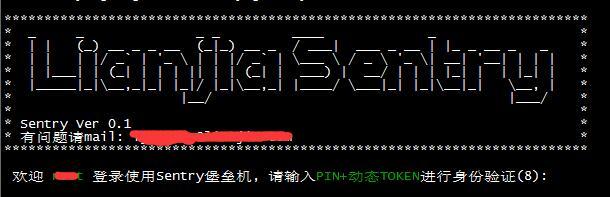


**粗体** _斜体_ [链接](http://example.com) `代码` - 列表 > 引用。你还可以使用@来通知其他用户。